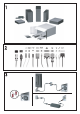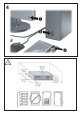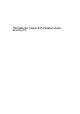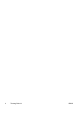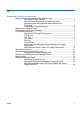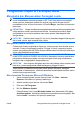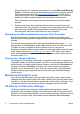Quick Setup and Getting Started Guide
Dalam Windows XP, Anda akan diarahkan ke situs Web Microsoft Windows
Update. Jika Anda melihat satu atau beberapa jendela pop-up yang meminta
Anda menginstal program dari
http://www.microsoft.com, klik Yes untuk
menginstal program. Ikuti petunjuk di situs Web Microsoft untuk memindai
pembaruan serta menginstal pembaruan penting dan paket layanan.
Anda disarankan untuk menginstal semua pembaruan penting dan paket
layanan.
5. Setelah pembaruan selesai diinstal, Windows akan meminta Anda untuk
melakukan boot ulang komputer. Pastikan untuk menyimpan semua file atau
dokumen yang mungkin telah dibuka sebelum melakukan boot ulang.
Kemudian pilih Yes untuk melakukan boot ulang komputer.
Memasang atau Meningkatkan Kemampuan Drive Perangkat
Bila Anda menginstal perangkat keras tambahan setelah penginstalan sistem
operasi selesai, Anda juga harus menginstal driver untuk masing-masing perangkat
tersebut.
Jika diminta memasukkan direktori i386, ganti spesifikasi path dengan C:\i386,
atau gunakan tombol Browse di kotak dialog tersebut untuk mencari folder i386.
Tindakan ini akan mengarahkan sistem operasi ke driver yang sesuai.
Dapatkan perangkat lunak dukungan terbaru, termasuk perangkat lunak dukungan
untuk sistem operasi dari
http://www.hp.com/support. Pilih negara dan bahasa
Anda, pilih Download drivers and software, masukkan nomor model komputer,
kemudian tekan Enter.
Penyesuaian Tampilan Monitor
Jika diinginkan, Anda dapat memilih atau mengubah model monitor, pengaturan
kecepatan refresh, resolusi layar, warna, ukuran font, dan pengelolaan daya. Untuk
melakukannya, klik kanan pada Windows Desktop, kemudian klik Personalize di
Windows Vista atau Properties di Windows XP untuk mengubah pengaturan
tampilan. Untuk informasi lebih lanjut, lihat dokumentasi online yang disertakan
dengan utilitas pengontrol gambar atau dokumentasi yang disertakan dengan
monitor Anda.
Melindungi Perangkat Lunak
Untuk melindungi perangkat lunak agar tidak hilang atau rusak, simpan salinan
cadangan dari semua perangkat lunak sistem, aplikasi, dan file yang terkait pada
hard drive. Lihat dokumentasi sistem operasi atau utilitas salinan cadangan untuk
memperoleh petunjuk cara membuat salinan cadangan dari file data Anda.
HP Backup and Recovery Manager
HP Backup and Recovery Manager adalah aplikasi serba guna dan mudah
digunakan untuk membuat cadangan dan memulihkan hard drive primer pada PC.
Aplikasi ini berfungsi dalam Windows untuk membuat cadangan Windows, semua
aplikasi dan semua file data. Pembuatan salinan cadangan dapat dijadwalkan
2 Pengaturan Cepat & Persiapan Awal IDWW